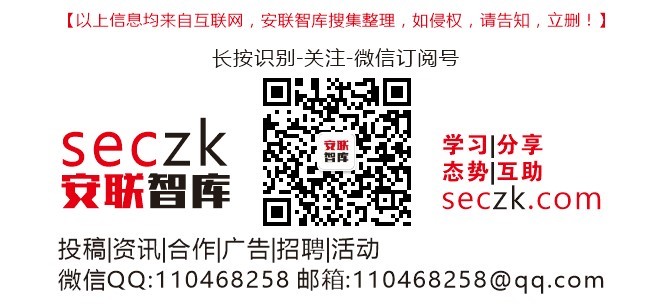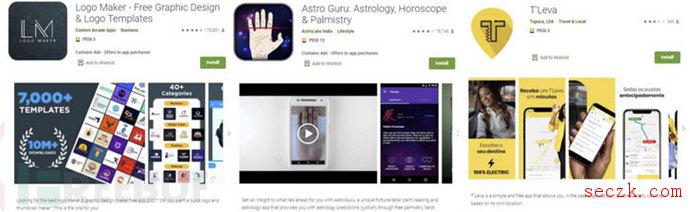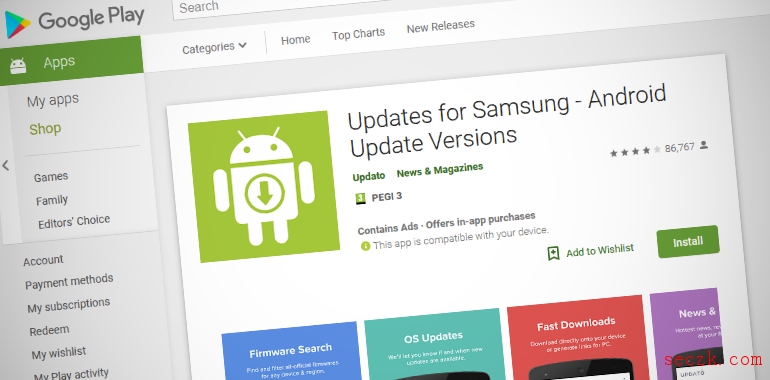微软正在修复Windows Server无法启动的0xc0000001报错故障
近日,Windows Server 设备遭遇了一个新的 bug,或导致服务器无法正常启动,并显示“所需设备没有连接或无法访问”的 0xc0000001 报错故障。据悉,该问题影响多个版本的 Windows 10 1903 SKU,经查问题与安装的 KB4503293、KB4503327 和 KB4503286 增量更新有关。
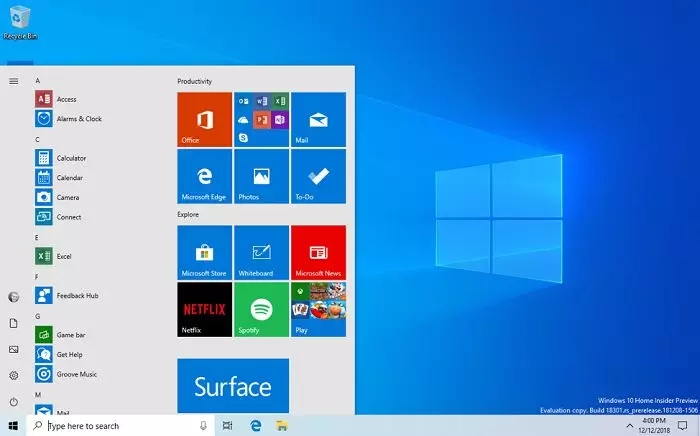
(题图 via MSPU)
但是,并非所有安装了 Windows Serve r的计算机都面临着这个问题。
微软表示,那些借助 Windows 部署服务(WDS)或系统中心配置管理器(SCCM)的预引导执行环境(PXE)映像启动的设备,最有可能遇到 0xc0000001 报错。
遗憾的是,目前没有任何可用的解决方案,微软也仅提供了一项缓解措施。
比如在 SCCM 环境中,需要启用验证变量窗口(此设置在 Windows Server 2008 SP2 或 Windows Server 2008 R2 SP1 上不可用)。
然后将 TFTP 块的大小设置为 4096,将 TFTP 窗口大小设置为 1 。具体的指导,请参阅《在启用 PXE 的分发点上自定义 RAMDisk TFTP 块和窗口大小》。
注意首先尝试 TFTP 块大小和 TFTP 窗口大小的默认值,然后根据环境和总体设置来作微调。
此外,您还可以尝试在未设置 Windows 部署服务的情况下启用 PXE 响应程序。有关此项设置的详情,请参阅《在配置管理器中安装和配置分发点》。
需在无 SCCM 的 WDS 服务器上缓解此问题,请先在 WDS TFTP 设置中验证是否启用了‘变量窗口扩展’(此设置在 Windows Server 2008 SP2 或 R2 SP1 上不可用)。
然后在导入映像的引导配置数据(BCD)中,将 RamDisk TFTP Block Size 设置为 1456 。接着将 RamDisk TFTP 窗口大小设置为 4 。
注意首先尝试 RamDisk TFTP 块大小和 RamDisk TFTP 窗口大小的默认值,然后根据实际环境和总体设置进行微调。
微软表示该公司正在努力修复该问题,如果一切顺利,其有望随下一批累积更新一同到来。